Zo herkent u een nepprofiel aan de foto
Op internet zijn veel nepprofielen actief. Het is belangrijk om die te herkennen, want nepprofielen kunnen u misleiden. Gelukkig is daar een truc voor. U kunt een nepprofiel herkennen door te Googelen met de profielfoto. In dit artikel leggen we uit hoe dat werkt.
Veel Nepprofielen
Op internet zwerven veel nepprofielen. Nepprofielen zijn profielen waarbij iemand zich anders voordoet dan hij is. De persoon op de foto, is dan niet de persoon waarmee u bijvoorbeeld aan het chatten bent. Nepprofielen zijn een groot probleem. Ze verspreiden nepnieuws en misleiden internetgebruikers of lichten die op. In 2019 verwijderde Facebook meer dan 5 miljard nepprofielen. Dat is meer dan het dubbele van de actieve gebruikers op Facebook.
Wie zijn de nepprofielen?
Als u een Facebookaccount heeft, herkent u het ongetwijfeld. Een vriendschapsverzoek van een knappe dame of heer aan de andere kant van de wereld. Als u er geen link mee heeft, dan is het vaak een nepprofiel. Deze nepprofielen zijn niet alleen op Facebook actief, maar ook op allerlei andere sociale platformen. Via datingplatform Tinder kwam Danny in contact met een nepprofiel. Hij werd door dit profiel opgelicht en raakte geld kwijt.
Bij twijfel, controleer de foto
Bij een nepprofiel staat er vaak een aantrekkelijke dame of man op de profielfoto. Als u contact heeft met iemand van internet en twijfelt aan iemands bedoelingen, controleer de foto dan. Komt die voor op andere plaatsen op internet die niet horen bij die persoon? Voor een nepprofiel worden namelijk vaak ‘gekochte’ foto’s gebruikt van modellen. Ook worden ze gestolen van bijvoorbeeld iemand die zijn foto’s niet beschermd op internet heeft staan.
Hoe werkt het?
Google heeft een functie waarmee u kunt controleren of de foto vaker voorkomt. Dit heet: ‘Reverse Image Search’. Als u Google Chrome als browser gebruikt, kunt u iedere willekeurige foto op internet opzoeken door met uw rechtermuisknop op een foto te klikken. Vervolgens opent er dan een klein menu met opties waar u uit kunt kiezen. Als u kiest: ‘De Afbeelding zoeken in Google’, dan opent er ander tabblad met daarin de zoekresultaten van Google met websites waarop deze foto voorkomt.
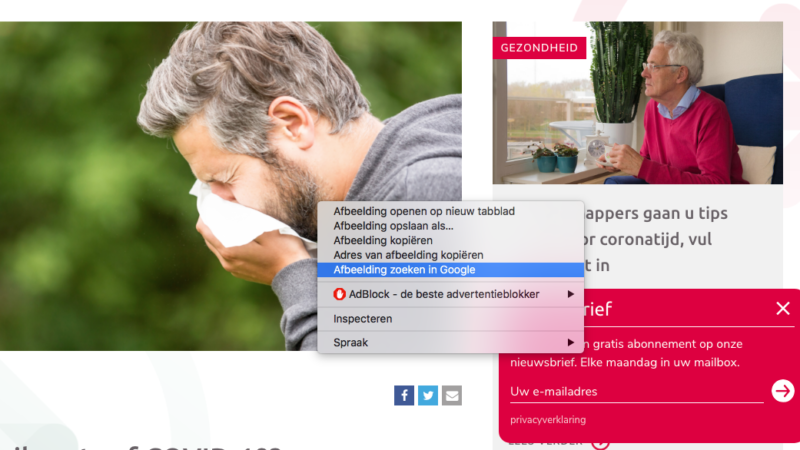
Ik heb geen Chrome
Als u andere browser heeft, bijvoorbeeld Microsoft Edge, Mozilla Firefox of Safari, dan werkt het in feite hetzelfde. U moet met uw rechtermuisknop op een foto te klikken waarna u de optie: ‘Afbeelding zoeken op het web’. Vervolgens ziet u meteen de resultaten.
Afbeelding uploaden
U kunt ook de afbeelding uploaden. Misschien heeft u een afbeelding al een tijdje op uw computer staan die u graag wilt controleren. Als u op het camera-icoontje in de zoekbalk klikt op de website: images.google.com, komen er opties tevoorschijn.
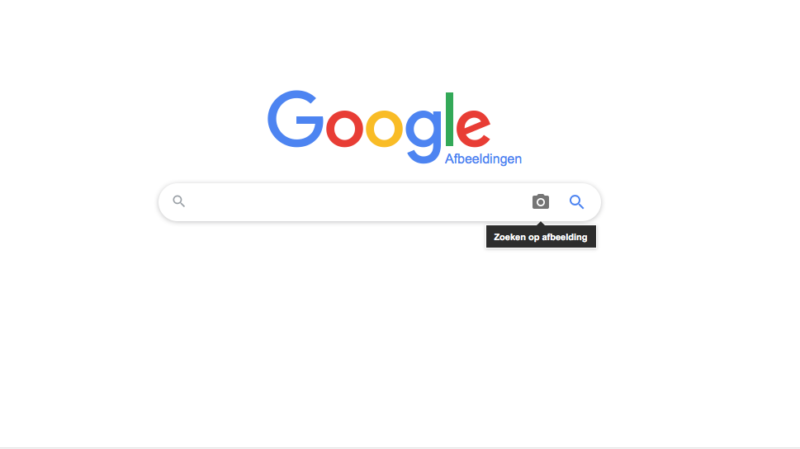
De ene optie gaat over de afbeeldings-URL en de 2e over uploaden. Voor het uploaden vraagt Google waar de foto op uw computer staat. Als u de foto ge-upload heeft, kunt u zien waar dezelfde foto nog meer verschenen is op internet.
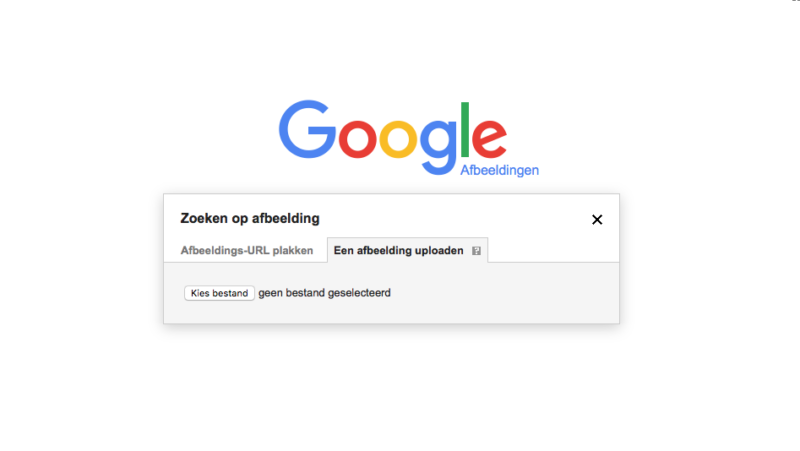
Geen garanties
Ook al kan dit trucje helpen om een nepprofiel te herkennen, het is geen garantie. Ook als u niks bijzonders terugvindt in de zoekresultaten kan het zijn dat u met een nepprofiel te maken heeft. Wees dus altijd alert wanneer mensen via internet contact zoeken als u ze niet kent. Vooral als ze om privégegevens vragen of als ze u vragen geld over te maken. Bent u wel eens slachtoffer geweest van oplichting door een nepprofiel? Meldt dit dan aan de Fraudehelpdesk. In dit artikel leggen we uit hoe oplichters te werk gaan bij datingfraude. In deze video heeft iemand contact met een nepprofiel via Tinder, een datingplatform. Hij wordt door dit profiel opgelicht en raakt geld kwijt. En in dit artikel vindt u meer informatie over hoe u ervoor kunt zorgen geen slachtoffer te worden van datingfraude.
Geef een reactie
U moet inloggen om een reactie te kunnen plaatsen.

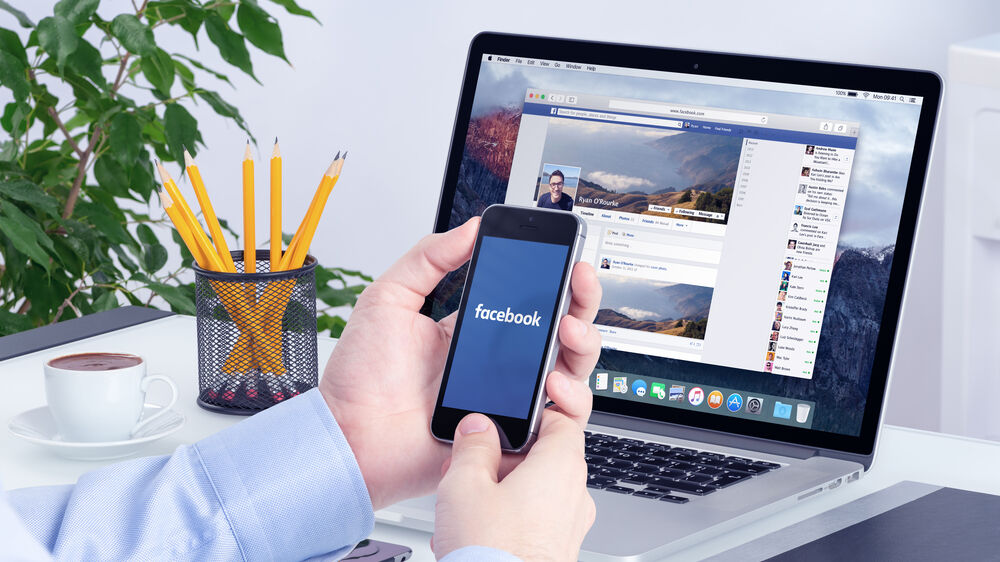
Helaas klopt het plaatje met het pop-up venstertje m.b.t. Chrome niet. In “mijn” Chrome (Linux Mint) ontbreken de volgende items: “Afbeelding zoeken in Google” en “Spraak”; uiteraard ook AdBlocker, want die heb ik niet omdat dit onderwerp al op een andere manier is ondervangen
Beste Jan,
In het standaard zoekvenster van Google staat “afbeelding zoeken” er niet bij.
Je dient naar deze website te gaan: https://images.google.com
Dan zie je rechts naast het invoerveld een pictogram met een camera en een microfoon.
Wanneer je hier op het pictogram met het cameraatje klikt verschijnt er een veld met twee tabbladen.
Eerste: “Afbeeldings-URL plakken” hier kunt je URL van de afbeelding inplakken.
Tweede: “Een afbeelding uploaden” hier kun je een afbeelding uploaden die je op je computer hebt opgeslagen.
Naast de tekst van de beide tabbladen staat een ? (vraagteken)
Wanneer je hier op klikt krijg je extra informatie te zien over beide opties.
Succes.
Met vriendelijke groet,
Henk
[…] eruit? Controleer als 1e de foto van het datingprofiel. Hoe u dit kunt doen, leggen we uit in dit artikel over nepprofielen. Op deze manier kunt u zien of de profielfoto ook op andere websites gebruikt wordt. Blijf […]